
Satura rādītājs:
- Autors Lynn Donovan [email protected].
- Public 2023-12-15 23:50.
- Pēdējoreiz modificēts 2025-01-22 17:33.
Turiet nospiestu taustiņus "Ctrl" un "Alt" un nospiediet taustiņu "Kreisā bultiņa". Tas pagriezīs jūsu klēpjdatoru ekrāns skats. Atgriezties pie standarta ekrāns orientāciju, vienlaikus turot nospiestu taustiņus "Ctrl" un "Alt" un nospiežot taustiņu "Uz augšu Arrow". Ja jūs nevarējāt pagriezt savu ekrāns ar "Ctrl + Alt + Left ", pārejiet uz 2. darbību.
Kā attiecīgi mainīt statusa joslu no horizontālas uz vertikālu?
Kopsavilkums
- Ar peles labo pogu noklikšķiniet uz neizmantotā uzdevumjoslas apgabala.
- Pārliecinieties, vai nav atzīmēta opcija “Bloķēt uzdevumjoslu”.
- Noklikšķiniet ar peles kreiso taustiņu un turiet to neizmantotajā uzdevumjoslas apgabalā.
- Velciet uzdevumjoslu uz to ekrāna pusi, kuru vēlaties.
- Atlaidiet peli.
- Tagad ar peles labo pogu noklikšķiniet un šoreiz pārliecinieties, vai ir atzīmēta opcija “Bloķēt uzdevumjoslu”.
Turklāt, kāpēc es nevaru apgriezt datora ekrānu? Izmēģiniet īsinājumtaustiņus. Ja tie nedarbojas, izlasiet norādījumus par rotāciju. Ctrl + Alt + → - Pagriezt uz ekrāns 90° pa labi. Ctrl + Alt + ← - Pagriezt uz ekrāns 90° pa kreisi. Ctrl + Alt + ↑ - atgriež ekrāns uz standarta orientāciju.
Saistībā ar to, kā pagriezt ekrānu operētājsistēmā Windows 7?
Pagriezt ekrānu ar tastatūras saīsni Nospiediet CTRL + ALT + augšupvērsto bultiņu un jūsu Windows darbvirsmai vajadzētu atgriezties ainavas režīmā. Jūs varat pagriezt ekrānu lai izveidotu portretu vai apgrieztu ainavu, nospiežot taustiņu kombināciju CTRL + ALT + kreisā bultiņa, labā bultiņa vai lejupvērstā bultiņa.
Kā pagriezt ekrānu?
Kad šis pieejamības iestatījums ir ieslēgts, ekrāns automātiski pagriežas, kad pārvietojat ierīci no portreta uz ainavu.
Lai mainītu automātiskās pagriešanas iestatījumu, veiciet tālāk norādītās darbības.
- Atveriet ierīces lietotni Iestatījumi.
- Pieskarieties vienumam Pieejamība.
- Pieskarieties vienumam Automātiski pagriezt ekrānu.
Ieteicams:
Vai es varu izmantot cita tālruņa ekrānu ar citu modeli, lai aizstātu savu saplaisājušos ekrānu?

Nedari tā. Katra tālruņa izmērs ir atšķirīgs. Un tad daži ekrāni ir iegulti ar daudzām mobilajām ierīcēm paredzētām detaļām. Tātad, ja tālrunim iegādājaties citu ekrānu, jūs iztērēsit savu naudu
Kā programmā InDesign izveidot horizontālu gradientu?

Atlasiet objektu vai objektus, kurus vēlaties mainīt. Noklikšķiniet uz lodziņa Aizpildīt vai Stroke panelī Swatches vai Toolbox. (Ja Gradienta aizpildīšanas lodziņš nav redzams, gradienta paneļa izvēlnē izvēlieties Rādīt opcijas.) Lai atvērtu paneli Gradients, izvēlieties Logs > Color > Gradient vai veiciet dubultklikšķi uz Gradienta rīka rīklodziņā
Kas ir vertikālā novirze?

Vērtība, ko iestatāt kā horizontālu vai vertikālu novirzi, ir skaitlis no 0 līdz 1, kas apzīmē procentuālo daļu, kur tuvākais 0 nozīmē, ka ir vairāk novirzīts pa kreisi (horizontāli) vai augšējais ierobežojums (vertikāls), un tuvākais 1 nozīmē. jo vairāk novirzīts pa labi (horizontāli) vai apakšējais ierobežojums (vertikāls)
Kā radio pogu padarīt horizontālu?

Lai izveidotu horizontālu radiopogu kopu, pievienojiet lauku kopai parametru data-type='horizontal'. Sistēmā tiks peldētas etiķetes, lai tās atrastos blakus uz līnijas, paslēptu radio pogu ikonas un tikai noapaļotu grupas kreiso un labo malu
Vai kursors ir vertikāla līnija?
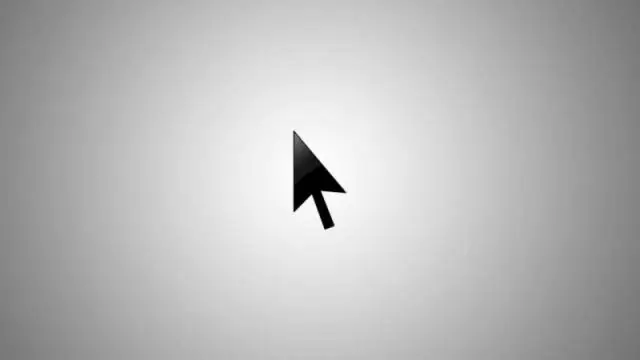
Lielākajā daļā komandrindas interfeisu vai teksta redaktoru teksta kursors, kas pazīstams arī kā caret, ir pasvītrojums, vienkrāsains taisnstūris vai vertikāla līnija, kas var būt mirgojoša vai vienmērīga, norādot, kur tiks ievietots teksts pēc ievadīšanas (ievietošanas punkts)
